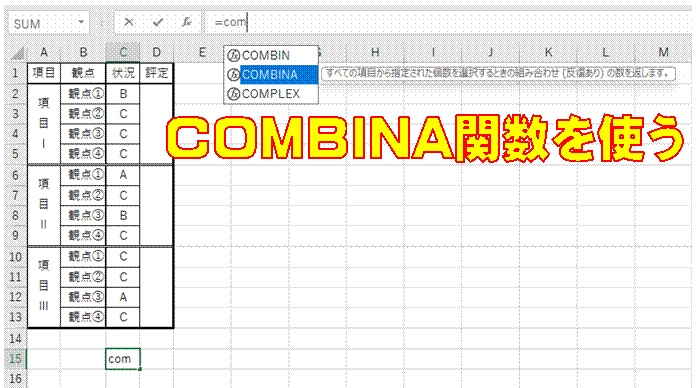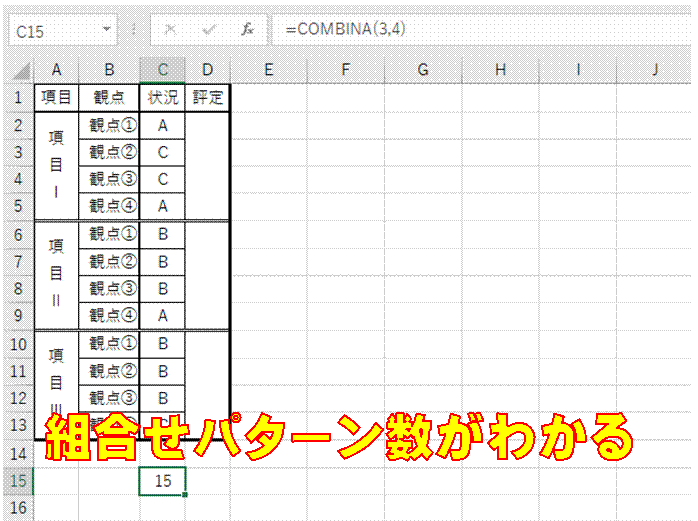弌戅偺帪崗傪娙扨偵婰榐偟偨偄
娙扨側儅僋儘傪嶌傟偽丄
乽弌幮乿傗乽戅幮乿傪僋儕僢僋乮僞僢僾乯偡傞偩偗偱尰嵼擔帪傪擖椡偱偒傞
僞僀儉僇乕僪傪梡堄偱偒傑偡
亀柤慜亁偵塃椬僙儖偺亀傆傝偑側亁傪搊榐偟偨偄
娙扨側儅僋儘傪嶌偭偰丄傆傝偑側搊榐偡傞曽朄偑偁傝傑偡
僙儖斖埻傪懳徾偲偡傞儐乕僓乕掕媊娭悢傪嶌傝偨偄
For Each...Next 僗僥乕僩儊儞僩傪巊偭偰丄慖戰斖埻偵娷傑傟傞僙儖傪弴斣偵張棟偟傑偡
僆儕僕僫儖偺娭悢乮儐乕僓乕掕媊娭悢乯傪嶌傝偨偄
Function僾儘僔乕僕儍偲偟偰丄Visual Basic偱嶌惉偱偒傑偡
儅僋儘傪嶌傝偨偄
乽奐敪乿僞僽傪昞帵偟偰偍偗偽丄偦偙偐傜乽Visual Basic乿傪幚峴偟偰儅僋儘傪嶌傞偙偲偑偱偒傑偡
僽僢僋傪奐偄偨偲偒偺怴婯僔乕僩帺摦憓擖傪丄1擔1枃偵惂尷偟偨偄
怴婯僔乕僩偺柤慜偵擔晅傪壛偊丄儅僋儘幚峴帪偵偦偺懚嵼偺桳柍傪妋擣偡傞傛偆偵偟傑偡
僽僢僋傪奐偄偨偲偒偵丄怴婯僔乕僩傪愭摢傊憓擖偟偨偄
ThisWorkbook偺Open僾儘僔乕僕儍偵奩摉僐乕僪傪婰弎偟傑偡
儅僀僫僗抣傪僛儘偵抲姺偟偨偄嘋
If...Then僗僥乕僩儊儞僩偵傛傞VBA儅僋儘傪巊偊偽丄儅僀僫僗抣傪傑偲傔偰僛儘偵抲姺偱偒傑偡
乬弅彫偟偰昞慡懱傪昞帵偡傞乭偺儅僋儘傪丄
僋僀僢僋傾僋僙僗僣乕儖僶乕偐傜幚峴偟偨偄
僋僀僢僋傾僋僙僗僣乕儖僶乕偵儅僋儘傪搊榐偡傟偽丄儅僂僗偐傜偱傕丄僉乕儃乕僪偐傜偱傕丄娙扨偵幚峴偱偒傞傛偆偵側傝傑偡
乬弅彫偟偰昞慡懱傪昞帵偡傞乭偺儅僋儘傪巊偭偰丄昞偺慖戰偐傜堦婥偵張棟偟偨偄
Range.CurrentRegion 僾儘僷僥傿傪巊偊偽丄
傾僋僥傿僽僙儖椞堟偲側偭偰偄傞昞慡懱傪儅僋儘偱慖戰偱偒傑偡
乬弅彫偟偰昞慡懱傪昞帵偡傞乭傪丄
僔儑乕僩僇僢僩僉乕偱偡偽傗偔幚峴偟偨偄
幚峴庤弴傪儅僋儘偲偟偰婰榐偡傟偽丄
僔儑乕僩僇僢僩僉乕偱偦偺堦楢偺庤弴傪偡偽傗偔幚峴偱偒傞傛偆偵側傝傑偡
乬僙僉儏儕僥傿偺寈崘乭偑昞帵偝傟傞傫偩偗偳丒丒丒
儅僋儘傪娷傓僽僢僋傪奐偔偲偒偵偼丄拲堄傪懀偡傋偔丄乽僙僉儏儕僥傿偺寈崘乿偑昞帵偝傟傑偡
儅僋儘桳岠僼傽僀儖偭偰壗丠
儅僋儘傪娷傓僽僢僋偼丄
儅僋儘桳岠僼傽僀儖乮儅僋儘桳岠僽僢僋乯偲偟偰曐懚偟側偗傟偽丄儅僋儘偑幐傢傟偰偟傑偄傑偡
100峴掱搙偺昞偱丄5峴偍偒偵丄怴偟偄峴傪憓擖偟偨偄
偁傑傝戝偒偔側偄昞偱偺僷僞乕儞壔偝傟偨張棟側傜丄堦掕偺庤弴傪儅僋儘婰榐偡傞偲曋棙偱偡
僆乕僩僔僃僀僾傪僋儕僢僋偡傞偨傃偵丄榞慄偺昞帵偲旕昞帵傪愗傝懼偊偨偄
榞慄偺昞帵偲旕昞帵偺愗傝懼偊儅僋儘傪丄
僆乕僩僔僃僀僾偵搊榐偡傟偽丄
僆乕僩僔僃僀僾傪僋儕僢僋偡傞偩偗偱偦偺儅僋儘偑幚峴偝傟傞傛偆偵側傝傑偡
僆乕僩僔僃僀僾偺榞慄偺昞帵偲旕昞帵傪丄堦偮偺儅僋儘偱愗傝懼偊偨偄
If乣Then乣Else偺峔暥傪巊偊偽丄
僆乕僩僔僃僀僾偺忬懺偵墳偠偰丄昞帵偲旕昞帵傪堦偮偺儅僋儘偱愗傝懼偊傜傟傑偡
僆乕僩僔僃僀僾偺榞慄偺昞帵偺桳柍傪丄儅僋儘偱愗傝懼偊偨偄
Shape.Line偺Visible僾儘僷僥傿偺愝掕傪曄偊傞偙偲偱丄
榞慄傪昞帵偟偨傝旕昞帵偵偟偨傝偡傞偙偲偑偱偒傑偡
儅僋儘傪塃僋儕僢僋偱幚峴偟偨偄
Worksheet_BeforeRightClick僀儀儞僩偺僾儘僔乕僕儍偵儅僋儘傪婰弎偡傞偲丄
巜掕僔乕僩傪塃僋儕僢僋偟偨偲偒偵偦偺儅僋儘偑幚峴偝傟傑偡
僽僢僋傪暵偠傞偲偒偵丄儅僋儘傪帺摦揑偵幚峴偟偨偄
偦偺僽僢僋偺Workbook.BeforeClose 僀儀儞僩偵丄儅僋儘傪幚峴偡傞僐乕僪傪婰弎偟傑偡
俀偮偺僼僅儖僟傊偺曐懚儅僋儘傪丄斈梡揑側傕偺偵偟偨偄
僼傽僀儖柤偺晹暘傪丄
曇廤拞偺僽僢僋偺柤慜傪昞偡ActiveWorkbook.Name偵偡傞偲丄
曇廤拞偺僽僢僋側傜偳傟偱傕儅儖僠曐懚偑壜擻偵側傝傑偡
儅僋儘幚峴帪偵昞帵偝傟傞僟僀傾儘僌儃僢僋僗傪柍帇偟偨偄
Application.DisplayAlerts 僾儘僷僥傿傪False偵偡傞偲丄
儅僋儘偺幚峴拞偵寈崘傗儊僢僙乕僕偑昞帵偝傟側偔側傝傑偡
曇廤拞偺僽僢僋傪丄尰嵼偺僼僅儖僟偲偼暿偺僼僅儖僟偵傕丄偡偽傗偔曐懚偟偨偄
庤娫偺偐偐傞憖嶌偼丄儅僋儘壔偡傟偽丄娙扨偵張棟偱偒傞傛偆偵側傝傑偡
僽僢僋偵偨偔偝傫偺僔乕僩偑偁傝丄
偦傟偧傟偺B2僙儖偵擖椡偟偰偁傞僨乕僞傪丄偦傟偧傟偺僔乕僩偺柤慜偵偟偨偄
For Each...Next 僗僥乕僩儊儞僩傪巊偊偽丄
曇廤拞偺僽僢僋偵娷傑傟傞偡傋偰偺僔乕僩傪懳徾偵偟偰丄摨偠張棟傪幚峴偡傞偙偲偑偱偒傑偡
儅僋儘偺僐乕僪傪丄尒偨栚偵傢偐傝傗偡偔丄娙寜偵婰弎偟偨偄
With 僗僥乕僩儊儞僩傪巊偊偽丄嶌嬈偺懳徾偲側傞僆僽僕僃僋僩偺婰弎偑侾夞偱嵪傒傑偡
B2僙儖偵擖椡偟偰偁傞僨乕僞傪丄偦偺僔乕僩偺柤慜偵偟偨偄
僔乕僩偺柤慜偼丄Worksheet.Name 僾儘僷僥傿偱曄偊傞偙偲偑偱偒傑偡
儕僗僩撪偺奺僨乕僞傪丄弴斣偵屄暿偱昞帵偟偨偄
愱梡偺儐乕僓乕僼僅乕儉偵僗僋儘乕儖僶乕傪捛壛偡傟偽丄儕僗僩撪偺僨乕僞傪弴斣偵昞帵偱偒傑偡
儕僗僩撪偺奺僨乕僞傪丄昁梫偵墳偠偰屄暿偱昞帵偟偨偄
儅僋儘傪巊偊偽丄僟僽儖僋儕僢僋偟偨僨乕僞傪丄愱梡偺儐乕僓乕僼僅乕儉偱昞帵偡傞偙偲偑偱偒傑偡
巜掕偟偨儁乕僕偩偗傪丄偲傃偲傃偱報嶞偟偨偄
儅僋儘傪巊偊偽丄巜掕偟偨儁乕僕偩偗傪楢懕偟偰報嶞偡傞偙偲偼壜擻偱偡
偳偺僽僢僋偐傜偱傕棙梡偱偒傞儅僋儘傪嶌傝偨偄
乽屄恖梡儅僋儘僽僢僋乿偵搊榐偡傟偽丄偳偺僽僢僋偐傜偱傕偦偺儅僋儘傪幚峴偱偒傞傛偆偵側傝傑偡
婏悢峴偺1偺屄悢傪廤寁偟偨偄
婏悢峴偱偁傞偙偲偲丄
抣偑1偱偁傞偙偲傪AND忦審偲偡傞攝楍悢幃偱廤寁偱偒傑偡
擔晅偲嬥妟偺擇偮偑廳暋偡傞峴傪丄
忦審晅偒彂幃偱嫮挷偟偨偄
SUM娭悢傪巊偭偨攝楍悢幃偼丄
SUMPRODUCT娭悢偱戙梡偱偒傑偡
擔晅偲嬥妟偺擇偮偑廳暋偡傞峴傪尒偮偗偨偄
2偮偺斾妑幃傪忔嶼偡傞攝楍悢幃傪巊偆曽朄偑偁傝傑偡
柤慜晅偒偺僙儖斖埻偐傜丄
忦審偵崌抳偡傞僨乕僞偩偗傪嶲徠偟偨偄
儐乕僓乕掕媊娭悢傪嶌傟偽丄
偦傟傪巊偭偨攝楍悢幃偱奩摉僨乕僞傪嶲徠偱偒傑偡
柤慜晅偒偺僙儖斖埻偺丄
擟堄偺僨乕僞楍傪嶲徠偟偨偄
INDEX娭悢傪巊偭偨攝楍悢幃側傜丄
巜掕楍偺僨乕僞傪嶲徠偱偒傑偡
柤慜晅偒偺僙儖斖埻偺僨乕僞傪嶲徠偟偨偄
攝楍悢幃偱嶲徠偱偒傑偡
巜掕婜娫偺廽擔偺悢傪抦傝偨偄
攝楍悢幃傪巊偭偰丄
婜娫弶擔埲崀偵奩摉偟丄
摨帪偵婜娫枛旜埲慜偵奩摉偡傞廽擔傪悢偊傑偡
搚擔偺楯摥帪娫傪廤寁偟偨偄
WEEKDAY娭悢傪巊偭偨攝楍悢幃偱峴偊傑偡
廧強偐傜搒摴晎導柤傪庢傝弌偟偰昞帵偟偨偄
偁傜偐偠傔搒摴晎導偺堦棗傪梡堄偟偰偍偗偽丄
偦傟傪巊偭偨攝楍悢幃偱丄
廧強偐傜搒摴晎導柤傪庢傝弌偟偰昞帵偱偒傑偡
妘楍偺僙儖抣傪崌寁偟偨偄
攝楍悢幃傪巊偭偰崌寁偡傞曽朄偑偁傝傑偡
悢帤偺慻傒崌傢偣弌尰夞悢傪堦棗昞偱尒偨偄
攝楍悢幃偱廤寁偡傞偙偲偑偱偒傑偡
悢幃偱丄堦堄偺抣傪拪弌偟偨偄
攝楍悢幃偱拪弌偡傞偙偲傕偱偒傑偡
帪娫懷偛偲偺梊栺悢傪廤寁偟偨偄
攝楍悢幃傪巊偆曽朄偑偁傝傑偡
捈嬤偺峸擖擔帪傪抦傝偨偄
擔晅偺幚懱偼悢抣乮僔儕傾儖抣乯側偺偱丄
MAX娭悢傪巊偭偨攝楍悢幃偱挷傋傜傟傑偡
擔帪僨乕僞傪巊偭偰丄
寧暿偱攧忋傪廤寁偟偨偄
攝楍悢幃傪巊偊偽丄
擔帪僨乕僞偐傜寧傪徠崌偟偰丄
奩摉偡傞攧忋偺傒傪崌寁偱偒傑偡
暋悢夞摎偺傾儞働乕僩傪廤寁偟偨偄
FIND娭悢傪巊偭偨攝楍悢幃偱廤寁偡傞偙偲偑偱偒傑偡
廳暋偟側偄屄悢傪媮傔偨偄
COUNTIF娭悢傪巊偭偨攝楍悢幃偵偟傑偡
擭搙偛偲偺寧暿攧忋傪廤寁偟偨偄
暋悢忦審偵傛傞攝楍悢幃傪巊偆曽朄偑偁傝傑偡
攝楍悢幃偵傛傞昡壙寁嶼寢壥傪ABC昡壙偵曄偊偨偄
CHOOSE娭悢傪巊偆偲丄
寁嶼偱摼傜傟偨悢抣傪丄
擟堄偺暥帤偵曄偊傞偙偲偑偱偒傑偡
幚愌傪堦掕偺栚昗抣偱傑偲傔偰昡壙偟偨偄
攝楍悢幃傪巊偆偲丄
斖埻撪偺幚愌僙儖傪偦傟偧傟巜掕抣偲斾妑偟偰丄
偦偺寢壥傪SUM娭悢偱崌寁偡傞偙偲偑偱偒傑偡
幚愌偑栚昗偵払偟偨偐偳偆偐偱昡壙偟偨偄
幚愌偲栚昗傪斾妑偡傞榑棟幃偺寢壥傪懌偟嶼偡傟偽丄
偦偺屄悢偱昡壙傪峴偊傑偡丅
幚愌偑栚昗偵払偟偨偐偳偆偐傪妋擣偟偨偄
斾妑墘嶼巕傪巊偭偨榑棟幃偱丄
幚愌偑栚昗埲忋偲側偭偨偐偳偆偐傪妋擣偱偒傑偡
尮愹挜廂惻妟昞傪巊偭偰丄
強摼惻傪媮傔偨偄
攝楍悢幃傪巊偊偽丄
嬻敀偺娷傑傟傞昞偐傜偱傕丄
奩摉抣傪庢摼偡傞偙偲偑偱偒傑偡
夛堳斣崋偛偲偵嵟怴攧忋擔帪傪媮傔偨偄
MAX娭悢傪巊偭偨攝楍悢幃偵偡傟偽丄
攧忋擔帪偺拞偐傜嵟怴偺傕偺傪昞帵偱偒傑偡
妛媺傗抝彈暿偺弴埵傪媮傔偨偄
忦審晅偒偺弴埵傪媮傔傞偲偒偵偼攝楍悢幃傪梡偄傑偡
捈嬤3夞偺棃揦擔傪抦傝偨偄
LARGE娭悢傪巊偭偨攝楍悢幃偱媮傔傜傟傑偡
捈嬤偺棃揦擔傪抦傝偨偄
MAX娭悢傪巊偭偨攝楍悢幃偱媮傔傜傟傑偡
亀寧亁楍傪捛壛偟側偄偱丄奺寧偺攧忋傪廤寁偟偨偄
攝楍悢幃側傜丄
悢幃偵傛傞忦審幃傪巊偆偙偲偑偱偒傑偡
儅僗寁嶼偺夝摎傪嶌傝偨偄
攝楍悢幃傪巊偆偲丄
傑偲傔偰摎傪摼傜傟傑偡
慺悢傪扵偟弌偟偨偄
攝楍悢幃傪巊偊偽丄堦偮偺悢幃偱丄慺悢偐斲偐傪敾抐偱偒傑偡
攝楍悢幃傪巊偭偰丄擭楊憌偛偲偺棃揦悢傪媮傔偨偄
攝楍悢幃偱偼丄忦審幃傪忔嶼偡傞偙偲偵傛偭偰丄暋悢偺忦審傪巜掕偟傑偡
廳暋抣傪柍帇偟偰丄揱昜斣崋偺屄悢偑抦傝偨偄
COUNTIF娭悢傪巊偭偨攝楍悢幃偱媮傔傞偙偲偑偱偒傑偡
悢幃傪巊偭偰擭戙暿偺廤寁傪峴偄偨偄
攝楍悢幃傪巊偆偲丄擭楊側偳偺悢抣僨乕僞傪僌儖乕僾壔偟偰廤寁偱偒傑偡
巇擖揱昜偲攧忋揱昜傪巊偭偰丄寧偛偲偱嵼屔娗棟偟偨偄嘇
攝楍悢幃偵偡傞偲丄乽寧乿楍側偟偵擖弌屔悢傪媮傔傞偙偲偑偱偒傑偡
丂


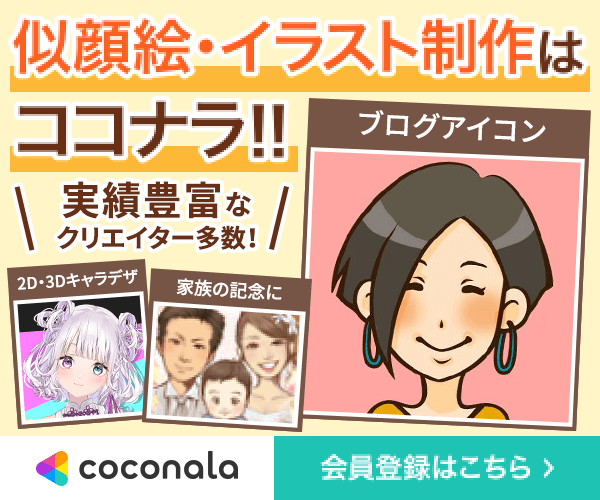
 丂
丂


 丂
丂


 丂
丂





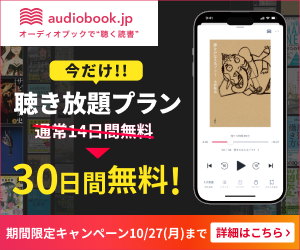
 丂
丂